Как удалить сразу несколько папок / подпапок в Outlook?
Как вы знаете, вы можете выбрать и удалить по одной папке на панели навигации в Outlook, и кажется невозможным выбрать несколько папок сразу. Однако будет слишком утомительно удалять несколько папок одну за другой из области навигации. В этой статье будет представлено решение для быстрого массового удаления нескольких папок из Outlook.
- Удалить все подпапки указанной папки с помощью VBA в Outlook
- Массовое удаление нескольких папок в Outlook
Удалить все подпапки указанной папки с помощью VBA в Outlook
Этот метод представит VBA для массового удаления всех подпапок определенной папки в Outlook. Пожалуйста, сделайте следующее:
1. В окне просмотра почты выберите указанную папку, все подпапки которой вы удалите.
2, нажмите другой + F11 вместе, чтобы открыть окно Microsoft Visual Basic для приложений.
3. Щелкните Вставить> Модуль, а затем вставьте ниже код VBA в новое окно модуля.
Sub Delete_All_SubFolders()
Dim oCurrFolder As Folder
Dim oSubFolders As Folders
Dim i As Long
On Error Resume Next
Set oCurrFolder = Outlook.Application.ActiveExplorer.CurrentFolder
Set oSubFolders = oCurrFolder.Folders
For i = oSubFolders.Count To 1 Step -1
oSubFolders.item(i).Delete
Next
End Sub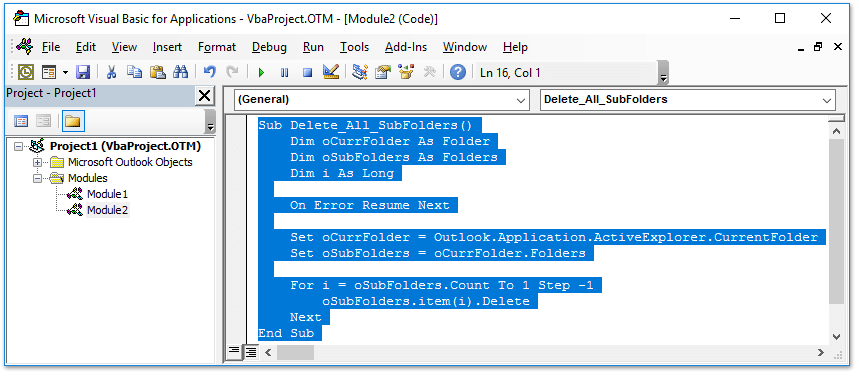
4, нажмите F5 ключ для запуска этого VBA. И теперь вы увидите, что все подпапки в выбранной папке удаляются массово как можно скорее. Смотрите скриншот:

Быстрый поиск и удаление повторяющихся писем в Outlook
С Kutools для Outlook Повторяющиеся электронные письма функцию, вы можете быстро найти и удалить их из нескольких почтовых папок или найти и удалить все дубликаты из выбранных двумя щелчками мыши в Outlook.

Массовое удаление нескольких папок в Outlook
Выполните следующие шаги, чтобы удалить несколько папок массово из Microsoft Outlook.
1. Щелкните правой кнопкой мыши учетную запись электронной почты, папки которой вы будете удалять массово, выберите New Folder из контекстного меню, а затем назовите новую папку как Температура. Смотрите скриншот ниже:

2. Теперь перетащите одну из папок, которую вы хотите удалить, в новую Температура папку, закидываем до новой Температура папка выделена. Смотрите скриншот:

3. Теперь появится диалоговое окно Microsoft Outlook с запросом подтверждения о перемещении выбранной папки. Пожалуйста, нажмите на Да кнопка. Смотрите скриншот выше.
4. Повторите шаг 2–3, описанный выше, пока все папки, которые вы удаляете, не будут перемещены в новый Температура папку.
5. Щелкните правой кнопкой мыши новый Температура папку и выберите Удалить папку из контекстного меню. Смотрите скриншот ниже:

6. В диалоговом окне Microsoft Outlook с предупреждением щелкните значок Да кнопка. Смотрите скриншот выше.
Пока все папки, которые вам нужно удалить, были удалены сразу.
Статьи по теме
Копировать автоматическое / условное форматирование в другую папку в Outlook
Подсчитайте общее количество элементов (электронных писем) во всех папках в Outlook
Лучшие инструменты для офисной работы
Kutools for Outlook - Более 100 мощных функций для улучшения вашего Outlook
🤖 Почтовый помощник с искусственным интеллектом: Мгновенные профессиональные электронные письма с помощью магии искусственного интеллекта: гениальные ответы одним щелчком мыши, идеальный тон, многоязычное владение. Преобразуйте электронную почту без особых усилий! ...
???? Автоматизация электронной почты: Нет на месте (доступно для POP и IMAP) / Расписание отправки писем / Автоматическое копирование/скрытая копия по правилам при отправке электронной почты / Автопересылка (расширенные правила) / Автоматическое добавление приветствия / Автоматически разделять электронные письма от нескольких получателей на отдельные сообщения ...
📨 Управление электронной почтой: Легко вспоминать электронные письма / Блокировка мошеннических писем от субъектов и других лиц / Удалить повторяющиеся электронные письма / Поиск / Объединение папок ...
📁 Вложения Pro: Пакетное сохранение / Пакетное отсоединение / Пакетное сжатие / Автосохранение / Авто отсоединение / Автоматическое сжатие ...
???? Магия интерфейса: 😊Больше красивых и крутых смайлов / Повысьте производительность Outlook с помощью представлений с вкладками / Свернуть Outlook вместо закрытия ...
???? Чудеса в один клик: Ответить всем с входящими вложениями / Антифишинговые письма / 🕘Показать часовой пояс отправителя ...
👩🏼🤝👩🏻 Контакты и календарь: Пакетное добавление контактов из выбранных писем / Разделить группу контактов на отдельные группы / Удалить напоминания о днях рождения ...
Более Особенности 100 Ждем вашего исследования! Нажмите здесь, чтобы узнать больше.

